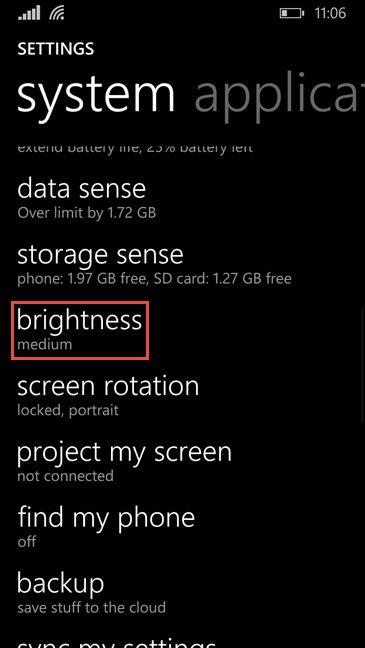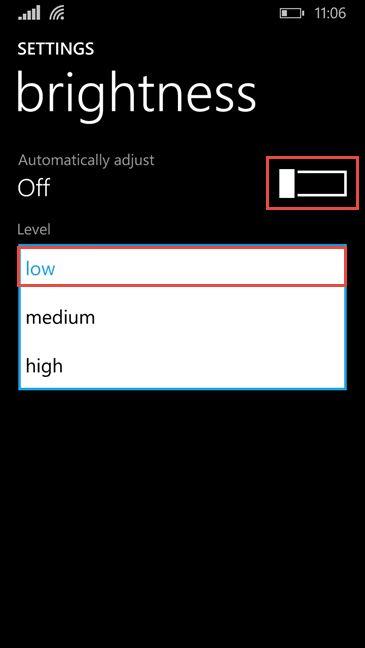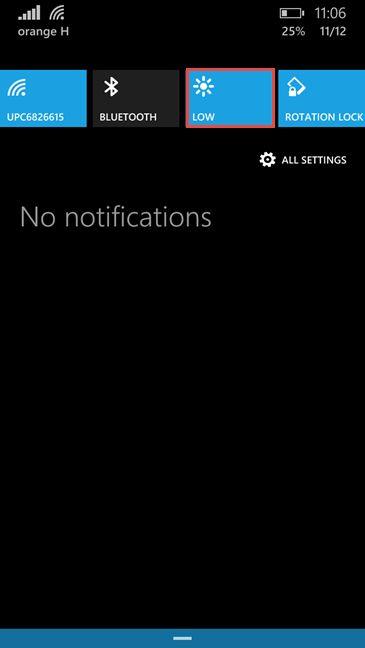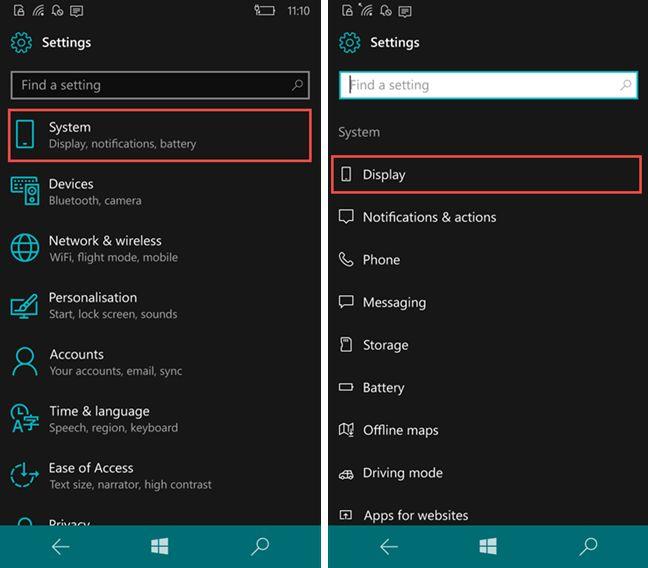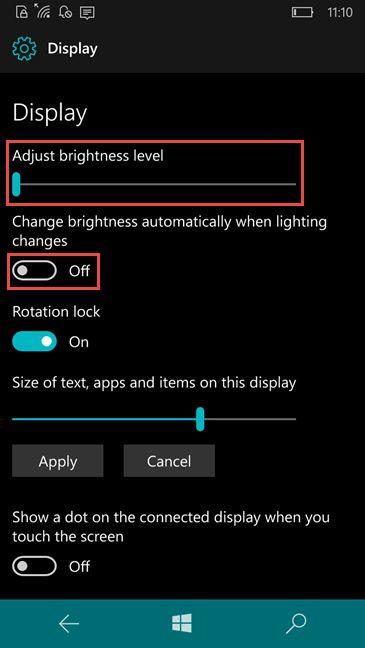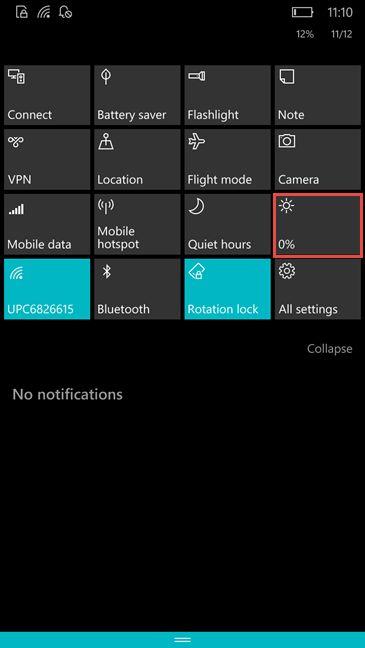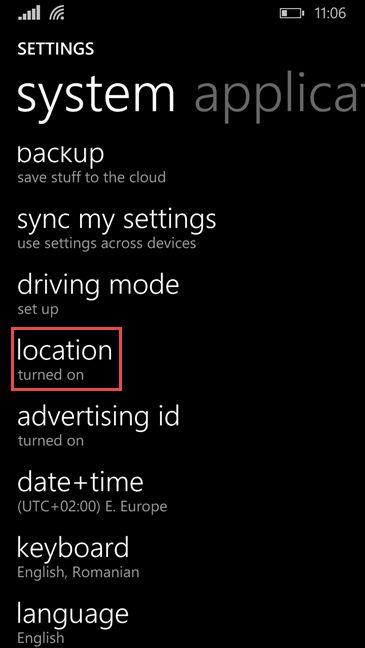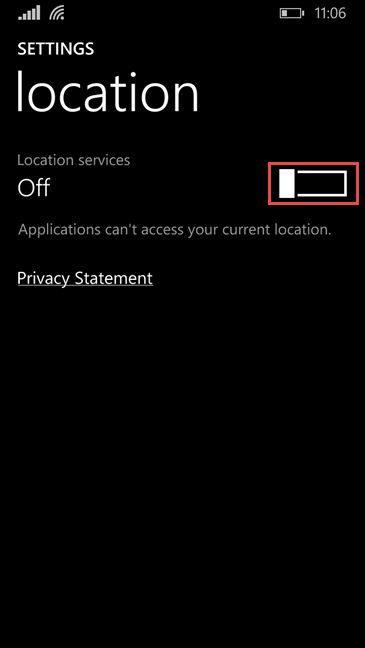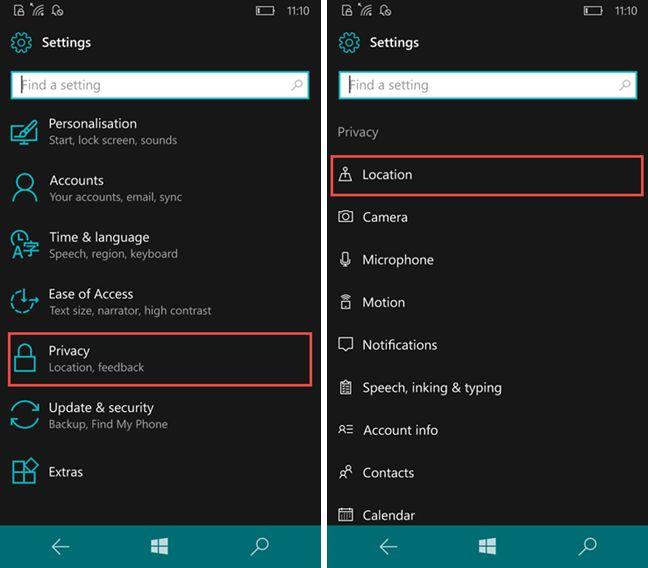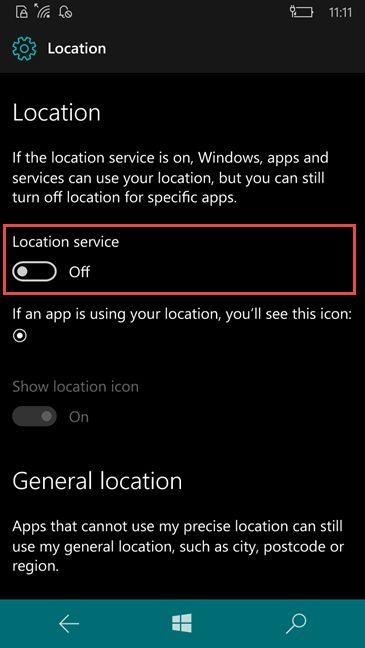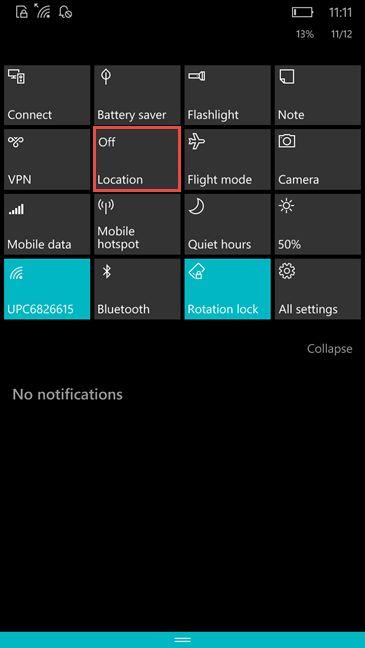عندما تسافر كثيرًا ، تزداد فرص أن ينفد هاتفك الذكي من بطاريته وقد لا تتمكن من الشحن لساعتين أخريين. ماذا يمكنك أن تفعل في هذه المواقف للضغط على أقصى وقت ممكن من بطارية هاتفك الذكي الذي يعمل بنظام Windows؟ فيما يلي خمس نصائح يمكنك تجربتها لجعلها تدوم لفترة أطول قليلاً ، والتي تعمل على الهواتف الذكية التي تعمل بنظام Windows 10 Mobile أو Windows Phone 8.1:
محتويات
- 1. تقليل سطوع الشاشة
- 2. إيقاف خدمات الموقع
- 3- قم بإيقاف تشغيل WiFi
- 4-إيقاف تشغيل اتصال البيانات
- 5. قم بتشغيل موفر البطارية
- استنتاج
1. تقليل سطوع الشاشة
تعد شاشة هاتفك الذكي أكبر مستهلك للطاقة ، لذا ما لم تكن بحاجة إلى مستوى عالٍ من السطوع ، فإن خفضها سيوفر الكثير من الطاقة. في Windows Phone 8.1 و Windows 10 Mobile ، يمكنك اختيار السماح للهاتف بضبطه تلقائيًا ، أو يمكنك يدويًا تحديد مستوى السطوع الذي تريد استخدامه.
في Windows Phone 8.1 ، انتقل أولاً إلى شاشة الإعدادات وانقر فوق السطوع.
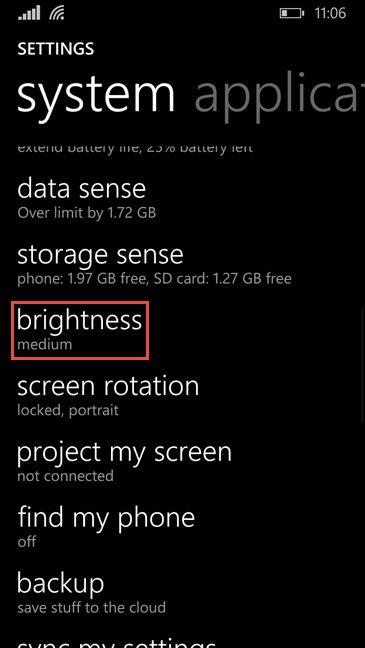
Windows Phone ، Windows 10 Mobile ، البطارية ، التوفير
للحصول على أقصى أداء للبطارية ، قم بإيقاف تشغيل مفتاح الضبط التلقائي. ثم حدد منخفض في قائمة الخيارات المستوى.
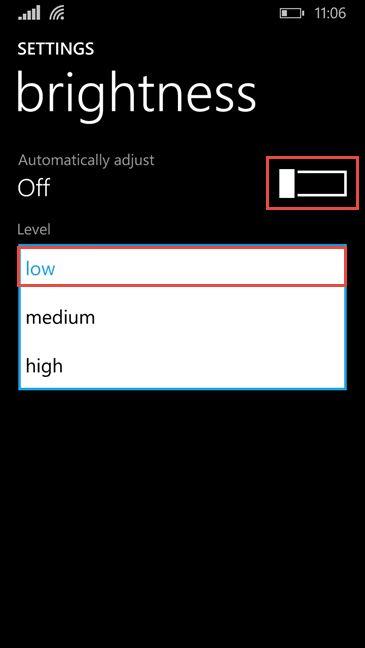
Windows Phone ، Windows 10 Mobile ، البطارية ، التوفير
يمكنك فعل الشيء نفسه ، بطريقة أبسط بكثير ، إذا قمت بسحب شريط الإعلام وضبط السطوع على منخفض.
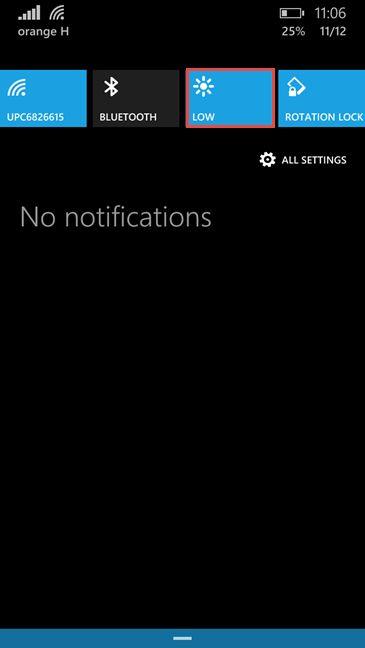
Windows Phone ، Windows 10 Mobile ، البطارية ، التوفير
في Windows 10 Mobile ، افتح أولاً تطبيق الإعدادات وانتقل إلى النظام -> العرض.
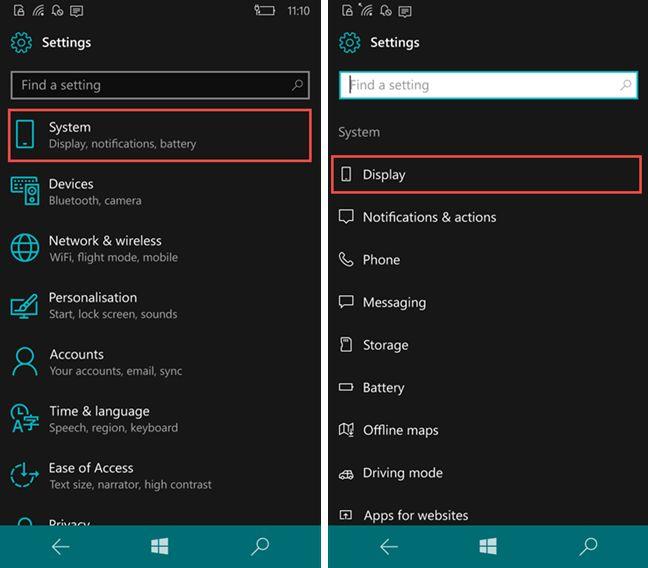
Windows Phone ، Windows 10 Mobile ، البطارية ، التوفير
الآن ، اضبط مستوى السطوع إلى الحد الأدنى باستخدام شريط التمرير ، وقم بإيقاف تشغيل خيار "تغيير السطوع تلقائيًا عند تغير الإضاءة".
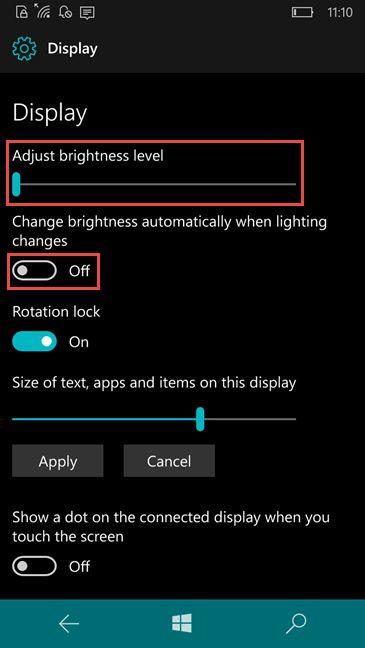
Windows Phone ، Windows 10 Mobile ، البطارية ، التوفير
كما هو الحال في Windows Phone 8.1 ، يمكنك تقليل سطوع الشاشة باستخدام الإجراءات السريعة في شريط الإشعارات. اضبطه على 0٪ للحصول على أقصى أداء للبطارية.
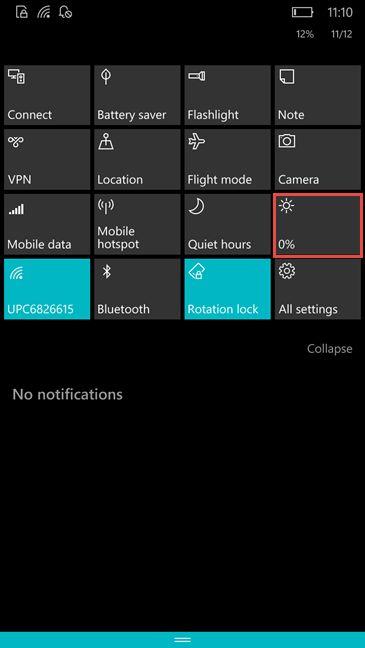
Windows Phone ، Windows 10 Mobile ، البطارية ، التوفير
2. إيقاف خدمات الموقع
مستهلك آخر مهم للطاقة هو شريحة GPS الخاصة بهاتفك الذكي. سترى الإعداد في هاتفك الذكي باسم الموقع. ما لم تكن حقًا بحاجة إلى هذه الخدمة ، يجب عليك إيقاف تشغيلها.
في Windows Phone 8.1 ، انتقل إلى شاشة الإعدادات وانقر فوق الموقع.
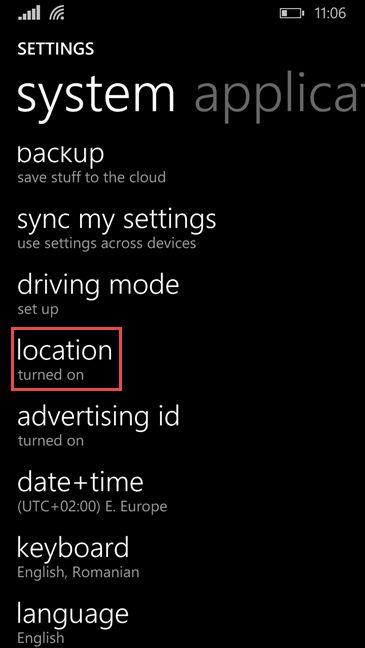
Windows Phone ، Windows 10 Mobile ، البطارية ، التوفير
بعد ذلك ، قم بإيقاف تشغيل خدمات الموقع.
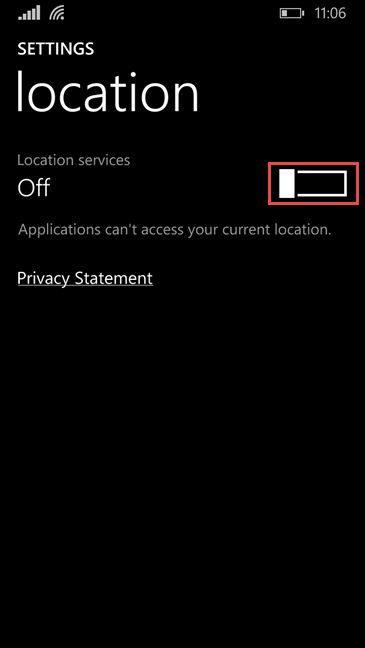
Windows Phone ، Windows 10 Mobile ، البطارية ، التوفير
في Windows 10 Mobile ، افتح تطبيق الإعدادات وانتقل إلى الخصوصية -> الموقع.
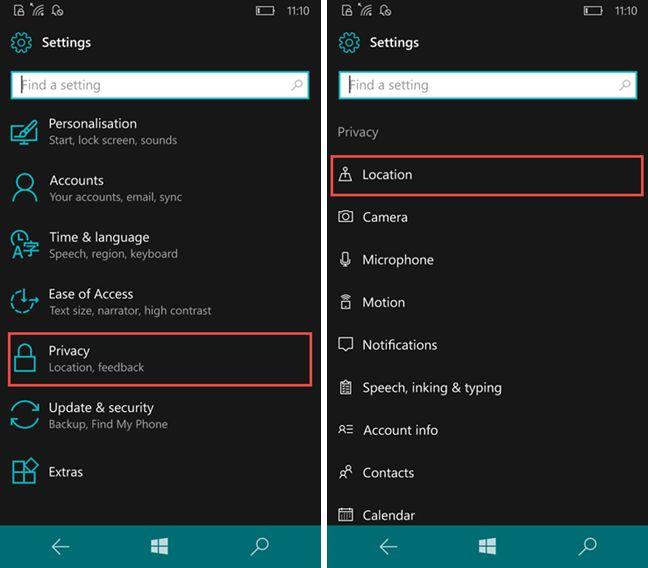
Windows Phone ، Windows 10 Mobile ، البطارية ، التوفير
الآن ، استخدم المفتاح لإيقاف تشغيل خدمة الموقع.
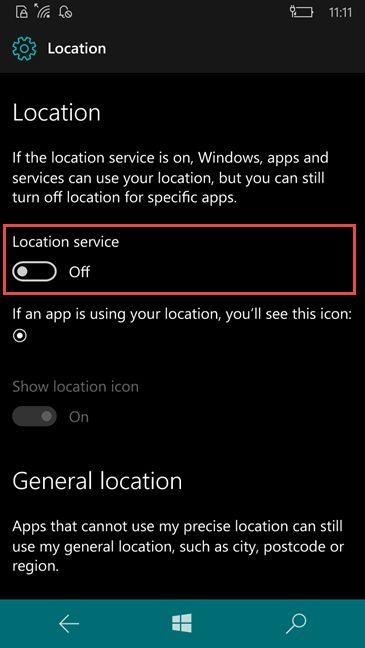
Windows Phone ، Windows 10 Mobile ، البطارية ، التوفير
يمكنك أيضًا القيام بذلك باستخدام الإجراءات السريعة. اضغط على زر الموقع ، حتى يتم عرض إيقاف عليه ويتحول إلى اللون الرمادي.
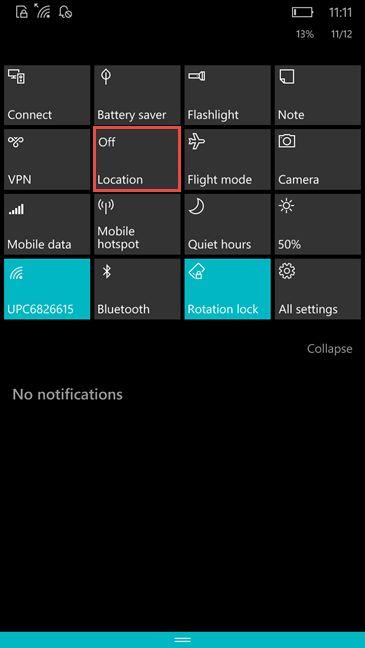
Windows Phone ، Windows 10 Mobile ، البطارية ، التوفير
انتقل إلى الصفحة الثانية من هذا البرنامج التعليمي لمعرفة المزيد من النصائح والحيل المفيدة التي توفر لك طاقة البطارية على هاتفك الذكي الذي يعمل بنظام Windows.